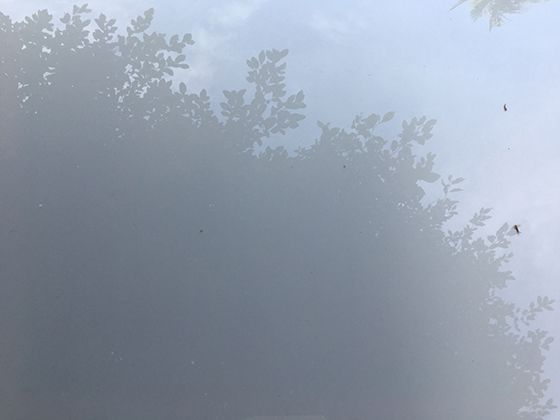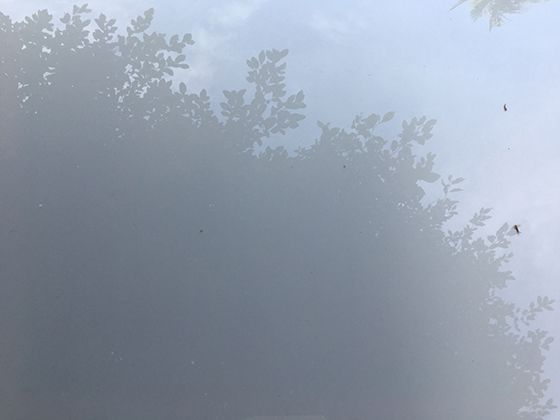以下是为职场新人深度拆解的Excel常用功能快捷键与操作逻辑,结合效率提升思维和实战场景,助你快速掌握核心技能:
一、操作逻辑深度解析(思维导图)
Excel设计哲学:数据网格化 + 公式驱动 + 可视化交互
单元格坐标系逻辑
- 行号(数字)x 列标(字母)构成唯一坐标(如B5)
- 核心操作:Ctrl+方向键 快速跳转数据边界(边缘探测)
公式传播三原则
- 相对引用(A1):复制时自动偏移
- 绝对引用($A$1):固定坐标
- 混合引用(A$1/$A1):实战中90%错误源于此
▶ 切换技巧:选中公式按F4循环切换引用类型
数据透视表底层逻辑
graph LR
原始数据 --> 行/列标签(分组依据)
行/列标签 --> 值字段(聚合计算:求和/计数等)
值字段 --> 筛选器(动态切片)
二、高频快捷键场景化应用(效率翻倍组合)
数据操作黄金6键
场景
快捷键
替代操作(鼠标)
连续区域选择
Ctrl+Shift+方向键
拖拽滚动条+点击
跳转到表格末尾
Ctrl+↓
滚动鼠标10秒
批量填充公式
Ctrl+D(向下填充)
拖拽填充柄100行
快速删除行列
Ctrl+-
右键菜单选择
冻结窗格
Alt+W+F+F
视图选项卡点击
闪电粘贴(值/格式)
Ctrl+Alt+V
选择性粘贴对话框
公式调试必会3招
公式追踪:Alt+M+P 显示计算路径箭头
分步计算:F9 调试选中部分公式结果
错误检查:Alt+M+V 自动定位错误单元格
**三、高阶操作逻辑拆解(新人避坑指南)
数据清洗三板斧
文本分列(Alt+A+E)
- 关键逻辑:识别分隔符/固定宽度 → 指定数据类型
- 坑点:日期格式自动转换错误(提前设置列格式)
删除重复项(Alt+A+M)
条件格式预警(Alt+H+L)
- 逻辑链:设定规则 → 应用范围 → 停止规则优先级
函数嵌套思维模型
=IFERROR( -- 外层容错
VLOOKUP( -- 核心查找
LEFT(A2,FIND("@",A2)-1), -- 文本截取
$D$2:$F$100,3,FALSE), -- 绝对引用区域
"未找到") -- 错误返回值
▶ 拆解顺序:从内层函数向外逐层构建
四、实战效率工作流示例
场景:每日销售报表更新
数据导入:Ctrl+O 打开CSV → Alt+A+A 全选文本→Alt+H+I 文本转表格
快速分析:
- 汇总:选中数据区 → Alt+N+V 一键插入透视表
- 异常值定位:Ctrl+\ 定位行差异单元格
报表输出:
- 打印区域设置:Alt+P+R+S
- PDF导出:F12 → 保存类型选PDF
五、自定义效率升级(新人专属配置)
快速访问工具栏(Alt+数字触发)
- 建议添加:筛选(Alt+1)、清除格式(Alt+2)、聚光灯(Alt+3)
个人宏工作簿(隐藏技能) Sub 快速标黄()
With Selection.Interior
.Pattern = xlSolid
.Color = 65535 '黄色
End With
End Sub
▶ 绑定到Ctrl+Shift+Y,标记重点数据
避坑备忘录
永远保留原始数据副本(Ctrl+S前先Ctrl+N)
慎用合并单元格(排序/筛选杀手,改用"跨列居中")
日期本质是数字(整数部分),时间是小数值(如0.5=12:00)
效率心法:
当重复操作超过3次 → 找快捷键
当处理超过100行数据 → 用透视表/函数
当步骤超过5分钟 → 考虑VBA自动化
掌握这些核心逻辑,配合每日15分钟刻意练习,两周内即可超越90%同事的Excel操作速度。